在现代社会中手机已经成为我们生活中不可或缺的一部分,而对于很多用户来说,手机的手写输入功能更是一项重要的需求。苹果公司在其最新推出的iPhone XR/XS/XS MAX系列中,也为用户提供了手写输入法的设置选项。苹果XR系列手机是否真的具备手写输入功能呢?接下来我们将一起来了解一下iPhone XR/XS/XS MAX的手写输入法设置步骤。
iPhone XR/XS/XS MAX手写输入法设置步骤
操作方法:
1.进入手机主界面点击设置,如下图所示
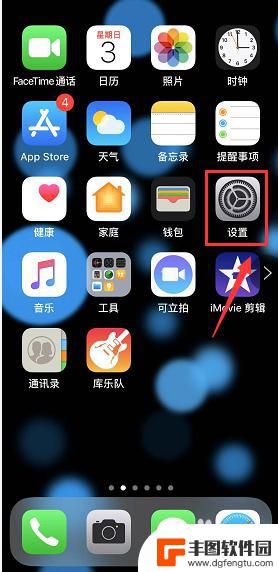
2.设置中点击通用,如下图所示
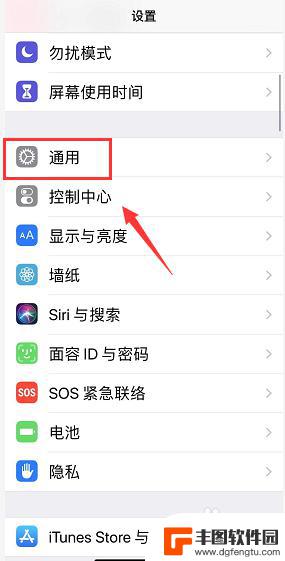 3在通用界面点击键盘,如下图所示
3在通用界面点击键盘,如下图所示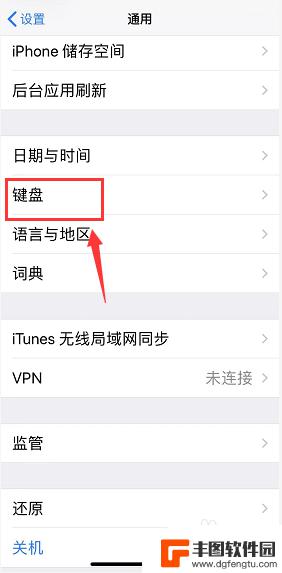
4.键盘界面点击上面的键盘选项卡,如下图所示
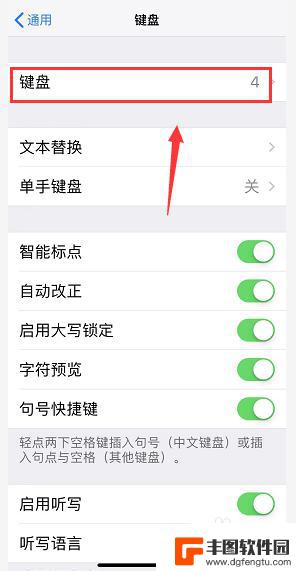
5.在键盘界面点击中文简体,如下图所示
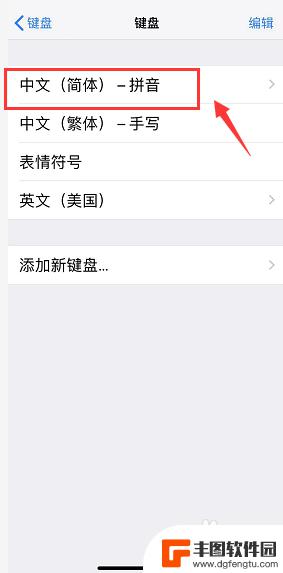 6在添加键盘界面点击中文简体,如下图所示
6在添加键盘界面点击中文简体,如下图所示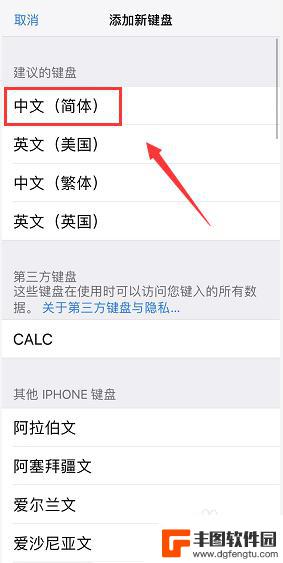 7新键盘界面勾选手写,点击完成,如下图所示
7新键盘界面勾选手写,点击完成,如下图所示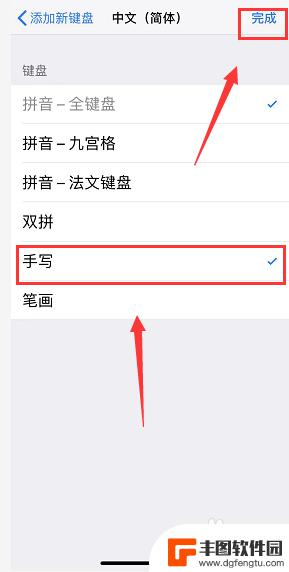
8.这样手写添加成功,输入法直接切换就可以使用了,如下图所示
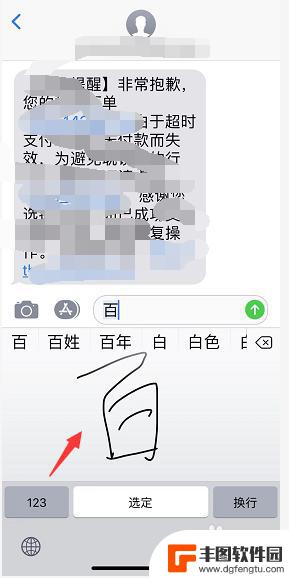
以上就是苹果xr是否支持手写功能的全部内容,如果你遇到了相同的问题,可以参考本文中介绍的步骤来进行修复,希望这些内容对你有所帮助。
相关教程
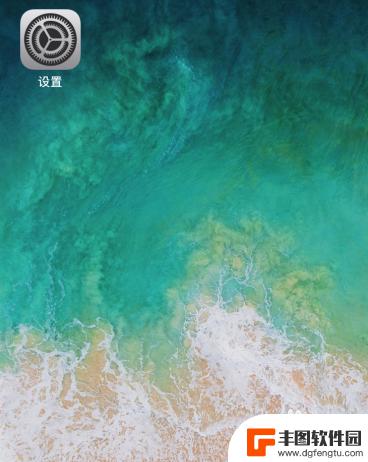
苹果手机怎么输入文章 苹果手机手写输入法设置步骤
苹果手机是目前市面上非常流行的智能手机之一,它不仅外观精美,功能强大还拥有许多实用的功能,其中手写输入法是许多用户喜欢的功能之一。苹果手机的手写输入法设置步骤非常简单,只需在设...
2024-10-01 12:30:16
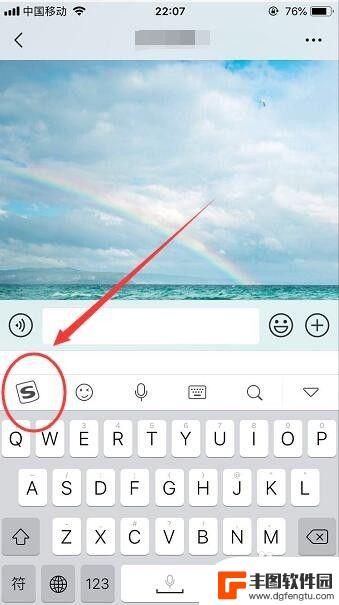
苹果手机搜狗输入法手写怎么设置 iPhone手机搜狗输入法手写键盘设置步骤
苹果手机搜狗输入法手写怎么设置,苹果手机是目前市场上非常受欢迎的智能手机之一,其搭载的搜狗输入法更是备受用户青睐,搜狗输入法手写功能的设置更是为用户提供了更便捷的输入方式。如果...
2023-08-20 14:27:48
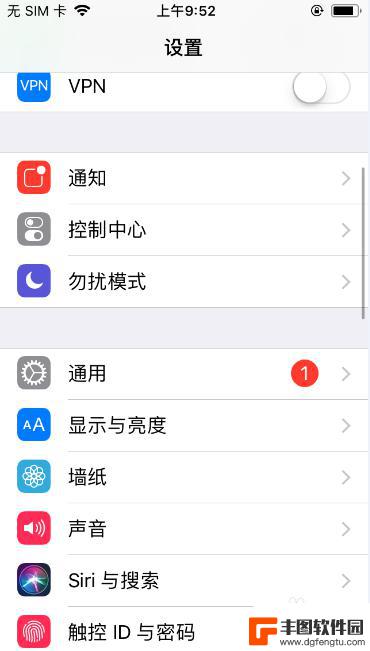
苹果手机有没有手写的键盘 iPhone手写键盘设置方法
苹果手机自带的键盘并没有手写功能,但是用户可以通过在App Store中下载第三方应用来实现手写输入,在iPhone手机上设置手写键盘也非常简单,只需要打开设置菜单,选择通用-...
2024-08-16 15:39:54

怎么在苹果手机中设置手写输入 苹果手机手写输入设置方法
怎么在苹果手机中设置手写输入,苹果手机作为一款智能手机,提供了多种输入方式来满足用户的不同需求,除了常见的拼音输入、语音输入等,苹果手机还提供了手写输入的功能。手写输入可以更加...
2023-10-15 10:35:17

苹果手机手写怎么弄出来 苹果手机手写输入法怎么设置
随着科技的不断进步,苹果手机已经成为了我们生活中必不可少的一部分,有时候我们可能会遇到一些使用问题,比如如何在苹果手机上进行手写输入。对于那些习惯于手写的用户来说,手写输入法的...
2024-02-21 16:44:22
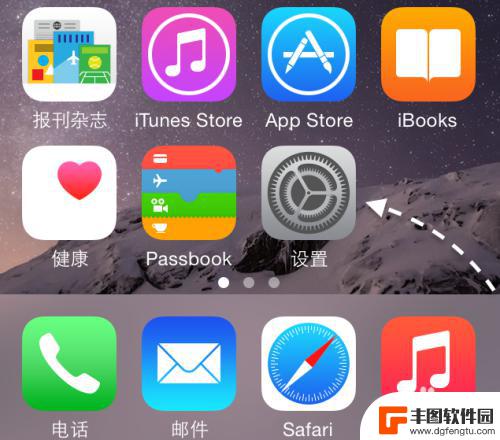
苹果手机6怎么调手写 苹果iPhone6手写设置教程
苹果手机6具备手写功能,用户可以在手机上使用手写输入文字、图形等内容,苹果iPhone6手写设置教程简单易懂,用户只需进入手机设置界面,找到通用选项,再点击键盘进入手写输入设置...
2024-06-18 10:35:23

苹果手机电话怎么设置满屏显示 iPhone来电全屏显示怎么设置
苹果手机作为一款备受欢迎的智能手机,其来电全屏显示功能也备受用户青睐,想要设置苹果手机来电的全屏显示,只需进入手机设置中的电话选项,然后点击来电提醒进行相应设置即可。通过这一简...
2024-11-27 15:22:31

三星山寨手机怎么刷机 山寨手机刷机工具
在当今科技发展迅速的时代,手机已经成为人们生活中不可或缺的重要工具,市面上除了知名品牌的手机外,还存在着许多山寨手机,其中三星山寨手机尤为常见。对于一些用户来说,他们可能希望对...
2024-11-27 14:38:28
小编精选
苹果手机电话怎么设置满屏显示 iPhone来电全屏显示怎么设置
2024-11-27 15:22:31三星山寨手机怎么刷机 山寨手机刷机工具
2024-11-27 14:38:28怎么手机照片做表情 自己制作微信表情包的步骤
2024-11-27 13:32:58手机锁死怎么解开密码 手机屏幕锁住了怎样解锁
2024-11-27 11:17:23如何让手机与蓝牙耳机对接 手机无法连接蓝牙耳机怎么办
2024-11-27 10:28:54苹果手机怎么关闭听筒黑屏 苹果手机听筒遮住后出现黑屏怎么办
2024-11-27 09:29:48vivo手机如何更改字体大小 vivo手机系统字体大小修改步骤
2024-11-26 16:32:51手机上如何设置显示温度 手机屏幕如何显示天气和时间
2024-11-26 14:35:15手机流量为什么不能用 手机流量突然无法上网怎么办
2024-11-26 13:17:58手机屏幕白边如何去除黑边 华为手机屏幕上方显示黑色条纹怎么处理
2024-11-26 12:20:15热门应用